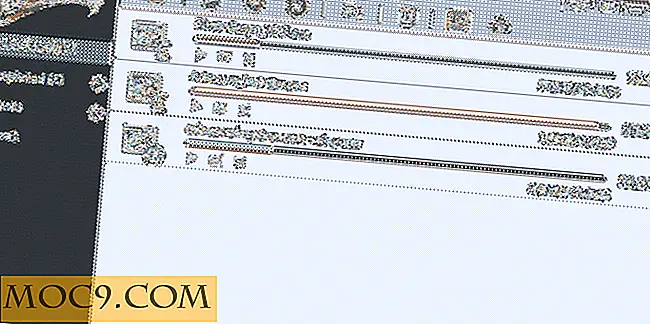AquaSnap का उपयोग कर कई विंडोज़ उत्पादक रूप से प्रबंधित करें
यदि आप विंडोज मशीन पर हैं, तो आप जानते हैं कि आपकी खुली खिड़कियों को प्रबंधित करने में आपकी सहायता के लिए पूर्व-स्थापित अनुप्रयोगों की गंभीर कमी है। विंडोज़ के अधिकांश संस्करणों के साथ आप सबसे अच्छा कर सकते हैं विंडोज बटन + एम का उपयोग करके कम से कम। विंडोज 7 में मदद करने के लिए कुछ बेहतर विशेषताएं हैं।
चाहे आप थोड़ी अधिक चमकदार हों या अपनी उत्पादकता में वृद्धि करना चाहते हों, एक्वा स्नैप एक फ्रीवेयर एप्लिकेशन है जिसे आप देखना चाहते हैं। जब आप दोहरी मॉनीटर सेटअप करते हैं तो खुली खिड़कियों की एक बड़ी संख्या में उत्पादक रूप से कुशलतापूर्वक उपयोग करने का एक बेहतर तरीका है।
सुंदर फैंसी देखने के अलावा, एक्वास्नाप आपके लिए उन लोगों के लिए उत्पादकता में नाटकीय रूप से वृद्धि करेगा जो एकाधिक खिड़कियों के साथ काम करते हैं। यहां बताया गया है कि यह कैसे मदद करता है।
मुझे पता है कि कुछ समस्याएं हैं जो मैं एक परियोजना पर काम करते समय हमेशा दौड़ता हूं जिसमें कई खिड़कियां खुली होती हैं।
- खिड़कियों के बीच लगातार आगे बढ़ना।
- एक ही समय में कई दृश्यमान बनाने के लिए विंडोज़ को फिर से आकार देने की आवश्यकता है।
AquaSnap विंडोज ओएस में अन्य समय-बचत सुविधाओं के साथ इन दोनों कमियों को हल करता है।
AquaGlass
स्क्रीन के चारों ओर एक खिड़की ले जाने के दौरान, खिड़की को स्थानांतरित किया जा रहा है स्वचालित रूप से आगे बढ़ गया है। खिड़की के आकार और अस्पष्टता के कारण, आप नीचे देखने के लिए सक्षम नहीं हो सकते हैं।
यदि आप AquaGlass सुविधा को सक्रिय करते हैं, तो जिस विंडो को आप ले जा रहे हैं वह देखें-थ्रू हो जाएगा। आप सेटिंग में विंडो कितनी पारदर्शी चुन सकते हैं चुन सकते हैं
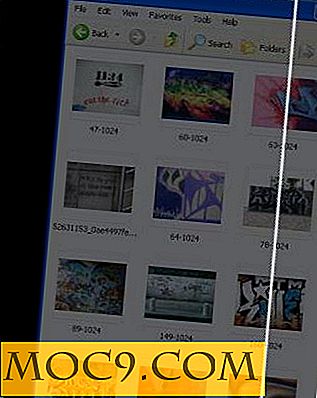
AquaShake
मैं वास्तव में इस सुविधा के लिए उपयोग कर रहा हूँ। मिश्रण में एक्वाशेक जो जोड़ता है वह दो विकल्पों में से एक होता है जब आप सामने की सबसे अधिक विंडो पर क्लिक करते हैं, दबाते हैं और हिलाते हैं। आपके पास एक या दूसरे की पसंद है।
सबसे पहले खिड़कियों के अलावा खिड़कियों के ऑल को कम करना है।
दूसरी पसंद यह है कि खिड़की को आप अन्य सभी खिड़कियों के शीर्ष पर बने रहें।
अगर मैं अपनी इच्छा ले सकता, तो मैं दोनों करना चाहता हूं। शायद दूसरों को कम करने के लिए खिड़की को सामने और किनारे पर रहने के लिए ऊपर और नीचे हिलाएं।
AquaStretch
AquaStretch एक और समय की बचत सुविधा है। अंतिम परिणाम AquaGlass सुविधा के समान है। यदि आपको खिड़की को ऊपर से नीचे या साइड-टू-साइड तक खींचने की आवश्यकता है, तो बस विंडो के किनारे को पृष्ठ के शीर्ष या किनारे पर खींचें।

AquaSnap
एक्वा स्नैप आपको स्क्रीन पर 8 स्थानों में से एक को स्क्रीन खींचकर सामान्य आकार को ½ या ¼ सामान्य आकार में दोबारा आकार देता है। आप इसे कहां खींचते हैं, इस पर निर्भर करते हुए, विंडो को तुरंत आकार दिया जाएगा।
सेटिंग्स में, आप खिड़कियों को खींचने के लिए स्क्रीन पर 3, 4or 8 स्थानों के बीच चयन कर सकते हैं। आप कस्टम का चयन करके स्थानों को भी चुन सकते हैं और चुन सकते हैं।

दिखावट
उपस्थिति टैब में, आप एप्लिकेशन के स्वरूप को अनुकूलित करने के लिए कुछ अलग-अलग विकल्पों का चयन कर सकते हैं। त्वचा को बदलने के लिए एक विकल्प है।
जब तक आप AquaSnap जैसी सुविधा का उपयोग नहीं करते हैं, तब तक यह वैयक्तिकरण तब तक नहीं देखा जाता है। जब आप स्क्रीन के किनारे पर खिड़की खींचते हैं तो आप त्वचा की विविधता को देखेंगे, लेकिन माउस बटन को छोड़ने से पहले।

कुंजीपटल अल्प मार्ग
- [जीत + तीर] या [WIN + NUMPAD] स्नैपिंग के लिए।
- [Ctrl + WIN + तीर] या [Ctrl + WIN + NUMPAD] खींचने के लिए।
- [जीत + वापसी] या [WIN + NUMPAD_5] अपनाने या अधिकतम करने के लिए।
- [WIN + Del] या [WIN + NUMPAD_0] को कम करने के लिए।
- [WIN + Esc] विंडो बंद करने के लिए।
इन सुविधाओं को अपनी विंडोज मशीन में जोड़ना निश्चित रूप से आपकी सामान्य गतिविधियों में कुछ उत्पादकता जोड़ देगा। मुझे पता है कि मेरे पास एक्वाशेक और एक्वा स्नैप सुविधाओं का उपयोग करने के बाद से एक आसान समय काम कर रहा है। वे मेरी खुली खिड़कियों का प्रबंधन कैसे करते हैं इसका एक बड़ा हिस्सा बन गए हैं।
आप अपनी स्क्रीन पर कई खिड़कियां कैसे उत्पादित करते हैं?